最近,电脑笔记网发现了一个很不错的视频剪辑软件,叫做“万兴喵影”,它里面有个文字转语音的功能还挺实用,但是很多小伙伴却不知道万兴喵影怎么将文字转换成语音。那么,我们今天就来准备一篇万兴喵影文字转语音使用教程,看看小伙伴们能否学会,这将省去很多配音工作。

万兴喵影文字转语音使用教程
首先,点击“万兴喵影”的图片,进入软件,在它的菜单栏上找到“文字”按钮,然后点击它;
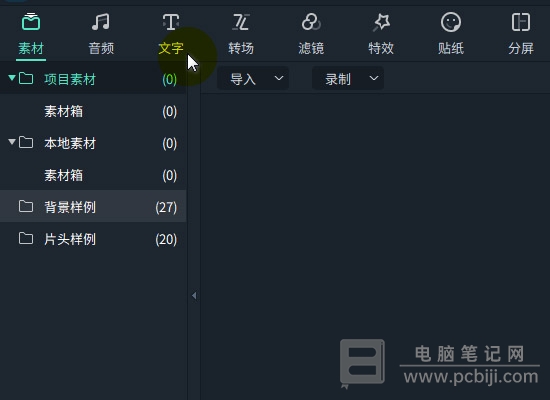
这时候可以将你的字幕文件输入进来,直接复制、粘贴也可以;
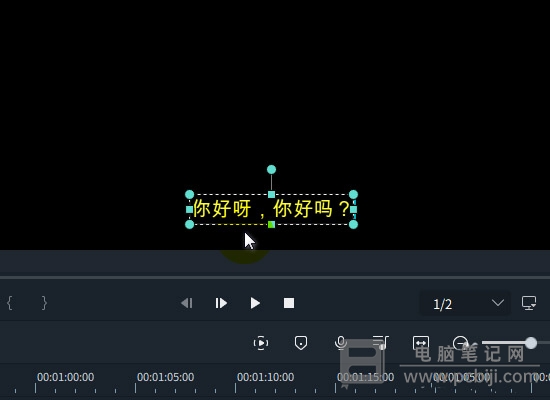
选中你要转换的文字,点击上方的“文字转换语音”按钮,类似一个刷新图标里面有个字母“T”;
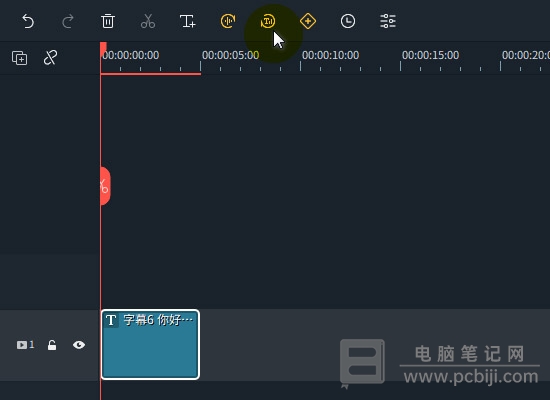
然后在新的页面中选择语音类型,,这个就根据你的喜好去选择了,然后点击下方的“提交”按钮;
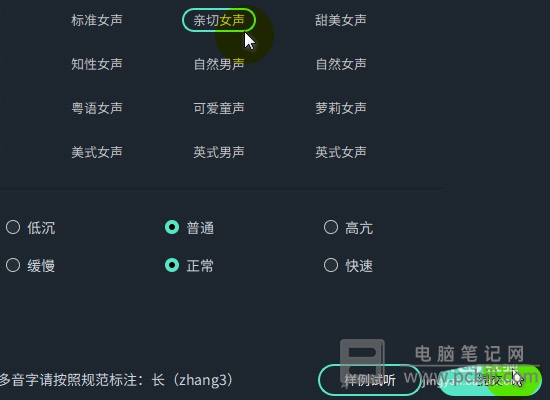
接下来,需要等待一段时间让文件转换成语音;
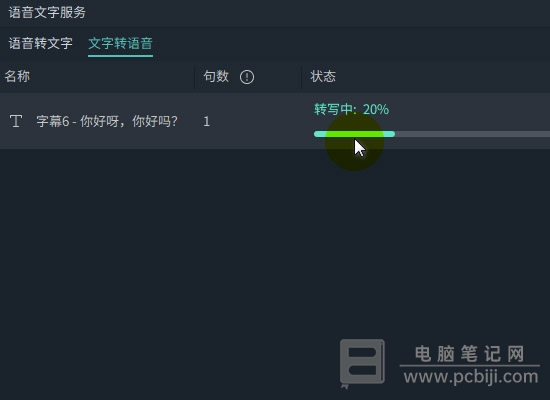
等到下方的轨道弹出语音条就说明转换完成了,可以点击听听看,是否符合你的需求。
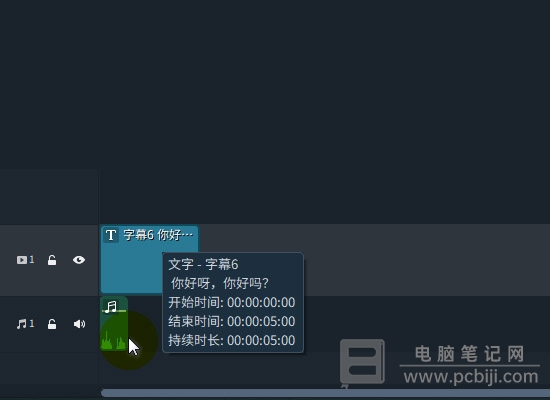
以上这些内容就是万兴喵影怎么将文字转换成语音的办法,有做视频后期的小伙伴可以来尝试一下,可以少了一道人工配音的工作,大大提高工作效率,希望小伙伴们都能用起来。
转载请注明:电脑笔记网 » 万兴喵影怎么将文字转换成语音_ 万兴喵影文字转语音使用教程